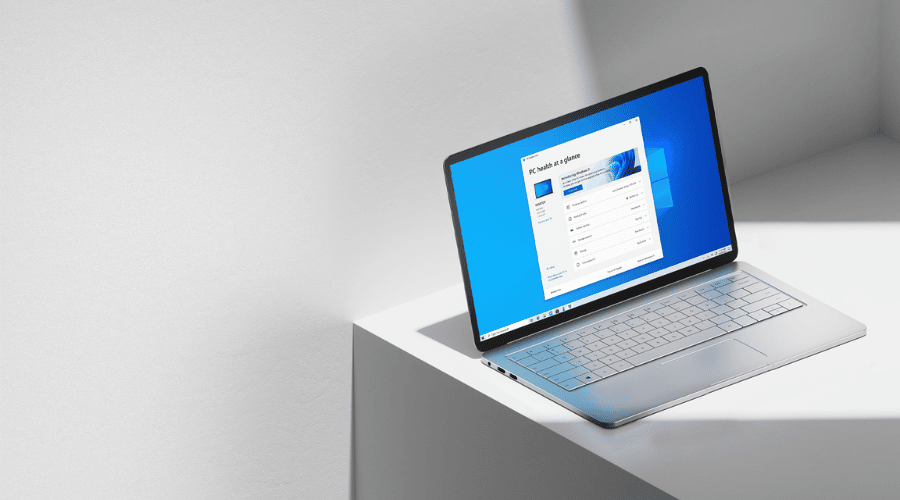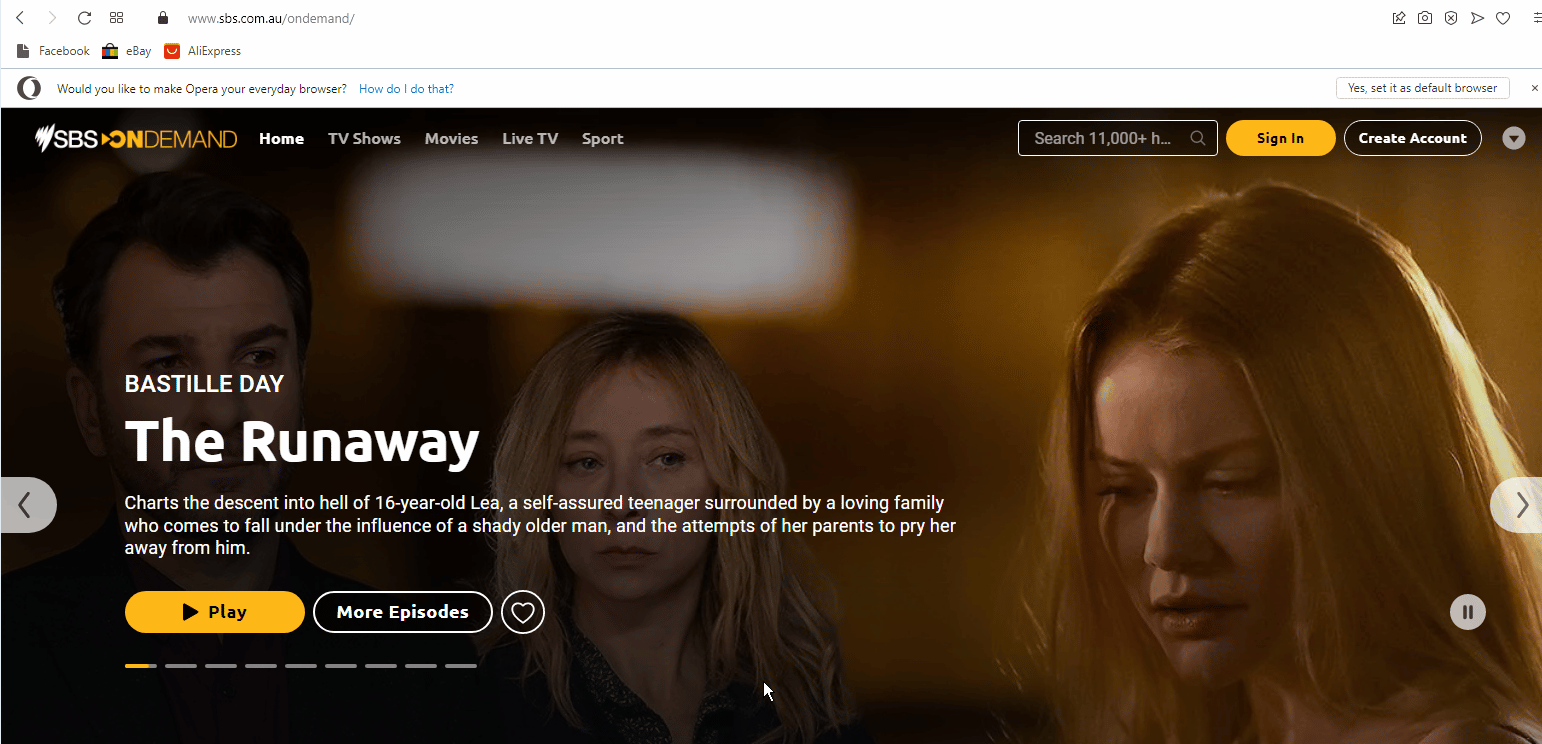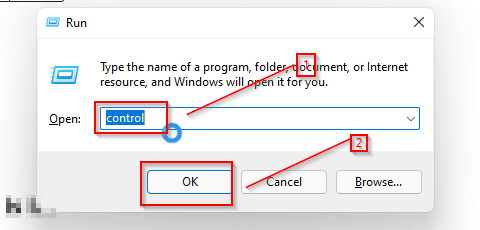
- Cambiar la configuración regional de Windows es ligeramente diferente en la versión 11 de cómo era en Windows 10.
- Ajustar la configuración puede alterar la salida de algunas aplicaciones, como el pronóstico del tiempo.
- Puede realizar el cambio directamente desde el panel de control y acceder a otras funciones personalizables.
XINSTALAR HACIENDO CLIC EN EL ARCHIVO DE DESCARGA
La configuración regional de Windows 11 son características que permiten a los usuarios personalizar las aplicaciones y los sistemas operativos de su computadora en función de su ubicación geográfica.
Cuando se actualiza correctamente, puede obtener pronósticos meteorológicos precisos en tiempo real y otras aplicaciones sincronizadas con la ubicación geográfica que se ejecutan sin problemas en su PC.
Índice de contenidos
¿Importa la región en Windows 11?
La configuración regional de Windows 11 no afecta significativamente el funcionamiento del sistema operativo. Sin embargo, las características y los servicios que dependen de la relevancia cultural o el conocimiento de la ubicación se beneficiarán del uso correcto de la configuración regional correcta de Windows 11.
¿Dónde puedo encontrar la configuración regional?
- Haga clic en VICTORIA + R.
- Escribe control en el cuadro de diálogo y seleccione OK.
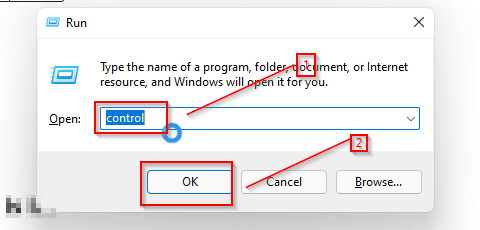
- Haga clic en reloj y región.

- En la nueva ventana, seleccione región.
¿Cómo sé en qué región está mi computadora?
Después de haber accedido a la configuración regional en su computadora siguiendo los pasos anteriores, haga clic en una región para ver en qué región está configurada actualmente su computadora.
¿Cómo cambio la configuración regional en Windows 11?
1. Desde Configuración
- Ir a la configuración pulsando VICTORIA + yo.
- Haga clic en tiempo e idioma.

- En el lado izquierdo de la pantalla, seleccione región.
- Cuando se abra la configuración de la región, seleccione la nueva ubicación de la región o país lista.
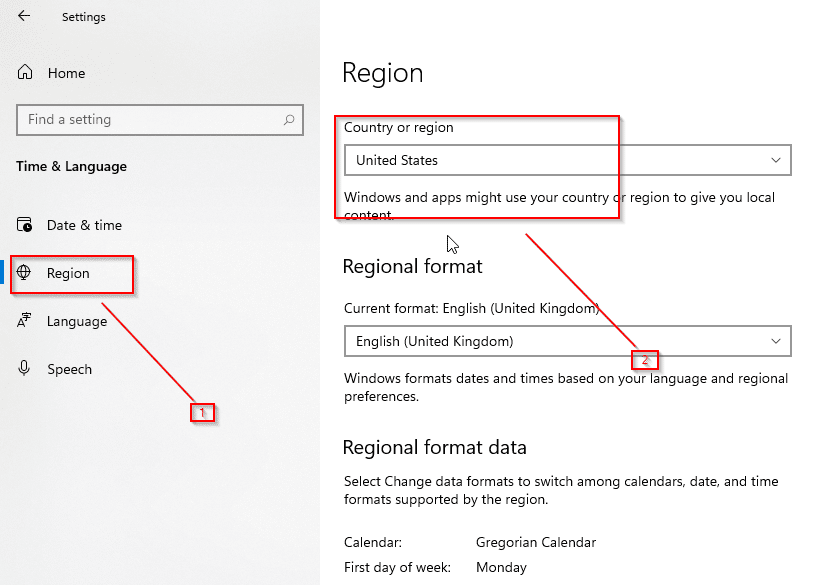
2. Desde el panel de control
- Abre el menú de inicio y busca el Panel de control.
- Abierto Reloj y Región.

- Haga clic en región para abrir la configuración regional.

3. Cambiar la fecha predeterminada
- Ve a la región página de configuración.
- Seleccione formatos.
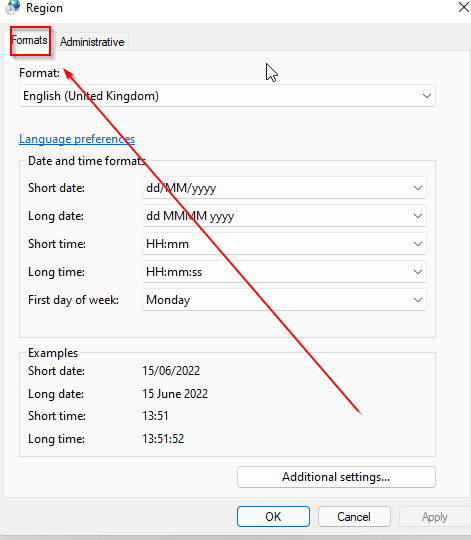
- Escoge un formato de las opciones, haga clic en aplicar y OK para guardar los cambios.
4. Cambiar la hora predeterminada
- Abra la configuración de la región y seleccione formato.

- Elija su formato de hora preferido de las opciones.
- Haga clic en Aplicar y OK para guardar los cambios.

5. Cambiar la configuración del idioma administrativo
- Ir a la configuración pulsando VICTORIA + yo.
- Haga clic en tiempo e idioma.

- Seleccione idioma.
- Seleccione configuración de idioma administrativo.

- Haga clic en cambiar el idioma del sistema.

¿Cómo cambio los separadores decimales en Windows 11?
Además de la configuración regional, también hay algunas configuraciones opcionales que quizás desee habilitar en Windows.
- Haga clic en VICTORIA + R.
- Escribe control en el cuadro de diálogo y seleccione OK.

- Seleccione reloj y región.

- Haga clic en región.
- Seleccione ajustes adicionales.

- Cambie la columna del símbolo decimal y las columnas del separador de lista según sea necesario.

- Hacer clic Aplicar para guardar los cambios.
Esperamos que este artículo haya brindado información útil para ayudarlo a cambiar la configuración regional de Windows 11 y corregir cualquier error que haya estado experimentando. Por favor, comparta sus comentarios y pensamientos en la sección a continuación.